Cómo guardar archivos Zip en iPhone o iPad

Las últimas versiones de iOS facilitan la descarga y el almacenamiento de archivos Zip en un iPhone o iPad. Esto es gracias a la nueva aplicación Archivos, que permite a un dispositivo iOS interactuar con archivos y datos almacenados directamente en un dispositivo, así como acceder a los datos de iCloud Drive.
Para usar este enfoque, debe tener la aplicación Archivos en iOS para poder guardar y descargar archivos zip directamente en un iPhone o iPad, como lo hacen todas las versiones modernas. Si su versión de iOS no tiene la aplicación Archivos, deberá actualizar a una versión más nueva que use este método. Los dispositivos iOS más antiguos sin la aplicación Archivos pueden usar un método alternativo para abrir archivos zip en iOS, aunque este enfoque requiere una aplicación de terceros, mientras que la aplicación Archivos es nativa y no requiere otras descargas de aplicaciones iOS para interactuar con archivos zip.
Sin más preámbulos, pasemos a descargar y guardar archivos zip en dispositivos iOS.
Cómo guardar archivos Zip en iPhone o iPad
¿Quiere descargar y guardar un archivo zip en un iPhone o iPad? Así es como puede hacer esto directamente en su dispositivo iOS:
- Abra Safari en iPhone o iPad y navegue hasta el archivo zip que desea descargar y guardar
- Toque el enlace para descargar el archivo zip como de costumbre
- En Safari, aparecerá una pantalla que muestra un archivo «zip» que identifica el archivo como un archivo zip y luego le brinda opciones sobre qué hacer con el archivo zip, según las aplicaciones instaladas en su dispositivo iOS:
- Toque el botón de texto «Abrir en archivos», luego elija un destino para guardar para descargar y guarde el archivo zip en esa ubicación en la aplicación Archivos, como se muestra aquí en el iPhone
- Alternativamente, toque el botón de texto «Más …» y luego seleccione «Guardar en archivos» de las opciones disponibles allí, como se muestra aquí en el iPad.
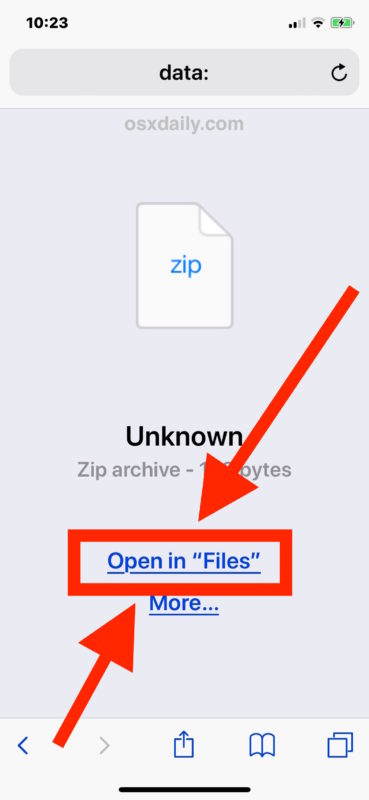
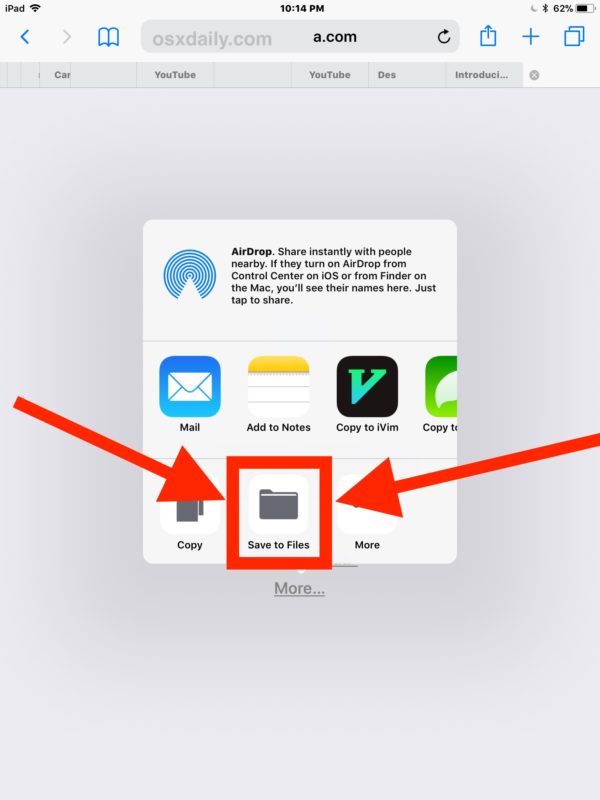
Eso es todo, ahora el archivo zip descargado se guardará en su iPhone o iPad en la ubicación de la aplicación Archivos de su elección.
A menudo puede obtener una vista previa de los archivos zip en la aplicación Archivos de iOS, por lo que si está interesado en hacerlo, inicie la aplicación Archivos directamente en su iPhone o iPad y verifique el archivo zip que acaba de guardar y descargar en su dispositivo o iCloud Drive.
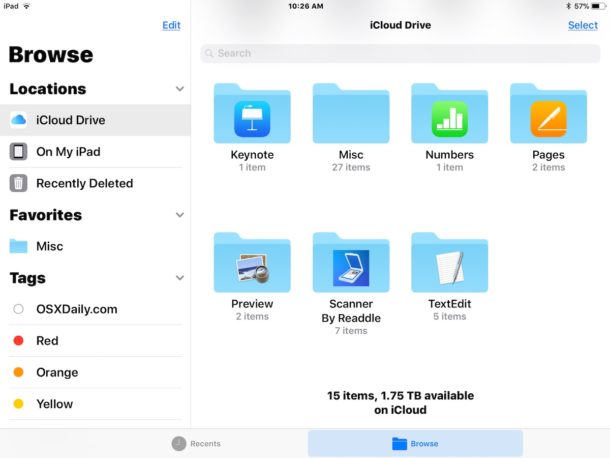
Si bien esto le permite descargar y guardar archivos zip en un iPhone o iPad, desafortunadamente la aplicación Archivos de iOS no incluye una función nativa de descomprimir o zip, lo que significa que aún tendrá que depender de una aplicación de terceros como WinZip o Visor de Zip para poder abrir y extraer archivos zip en un iPhone o iPad. Tal vez algún día iOS para iPad y iPhone obtenga tecnología de extracción de archivos zip nativa, tal como lo que está disponible en el entorno altamente productivo de Mac OS de forma predeterminada, con capacidades de zip y descomprimir en Mac directamente en el Finder, pero hasta (o si alguna vez) eso sucede, se necesitarán herramientas de terceros para realizar estas actividades comunes de administración de zip en el lado de iOS.
Recuerde, la aplicación Archivos tiene acceso directo a iCloud Drive, por lo que si su iPhone o iPad comparte una ID de Apple y una cuenta de iCloud con otro dispositivo que usa iCloud Drive, también se podrá acceder a los archivos desde allí. En una Mac u otro iOS dispositivo.
Guardar archivos zip en un iPhone o iPad es algo similar a guardar archivos adjuntos de correo electrónico en la aplicación de correo de iOS, así como guardar archivos de otras ubicaciones y otros tipos de archivos, a menos que el tipo de archivo en cuestión sea una película o una imagen, en cuyo caso si intenta guardar un archivo de imagen de Safari en su iPhone o desde la web en un iPhone o iPad, entonces el archivo de imagen se guardará de forma predeterminada en la aplicación Fotos, donde permanecerá inaccesible desde la aplicación Archivos, o si es un archivo de video .mov, luego también se guardaría en la aplicación Fotos, pero en una carpeta de Video, que también es inaccesible desde la aplicación Archivos en iOS, por cualquier motivo. Eso no significa que no pueda guardar imágenes y videos en iCloud Drive y la aplicación Archivos, y si guarda un archivo zip lleno de imágenes o archivos de películas en la aplicación Archivos o iCloud Drive, esas imágenes también permanecerán en el Archivos, pero significa que solo Archivos e iCloud Drive no pueden acceder a Fotos y videos de Photo y viceversa. Una versión futura de iOS puede vincular las dos ubicaciones de almacenamiento de archivos en iOS, pero ese no es el caso todavía.
¿Conoce otro método para guardar y descargar archivos zip en su iPhone o iPad? ¿Tiene trucos útiles para administrar archivos zip para iOS? ¡Dinos en los comentarios!
